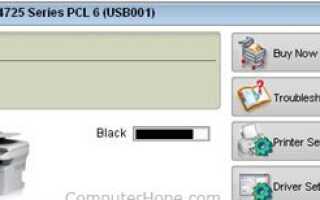Ниже приведены различные методы проверки уровня чернил или тонера в принтере.
Из значка области уведомлений Windows
Заметка
Ни один из следующих шагов не будет работать, если вы не установили программное обеспечение, которое было включено в ваш принтер. Также важно отметить, что каждый принтер отличается. Эти правила предназначены для общего руководства.
- Включите принтер.
- Найдите параметры принтера, которые часто можно найти, щелкнув правой кнопкой мыши значок принтера в области уведомлений Windows, расположенной в правом нижнем углу экрана.
- В программном обеспечении настроек принтера вы должны увидеть уровни тонера для установленных в данный момент картриджей. Ниже приведены несколько различных примеров того, как могут выглядеть экраны уровня чернил.
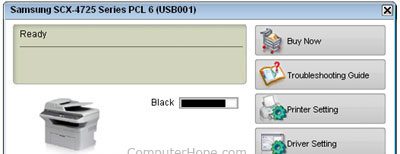
Пример использования лазерного принтера Samsung.
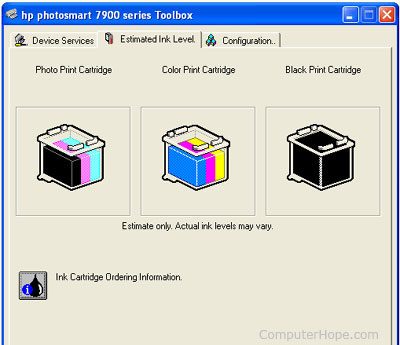
Пример доступных чернил для HP Photosmart 7900
Через панель управления Windows
Заметка
Следующие шаги будут работать практически для любого принтера. Однако, если вы не установили программное обеспечение, поставляемое с принтером, вы не сможете просматривать уровни чернил или тонера.
- Откройте панель управления.
- Найдите и откройте опцию «Принтеры».
- Щелкните правой кнопкой мыши значок принтера и выберите параметр «Свойства принтера».
- В окне «Свойства принтера» вы можете увидеть уровни чернил или тонера для установленных в данный момент картриджей.
Через меню принтера
Заметка
Имейте в виду, что каждый принтер отличается и следующие шаги обобщены. Подробные инструкции по проверке уровня чернил см. В документации к вашему принтеру.
- Включите свой принтер.
- Найдите кнопку «Меню» и используйте соответствующие клавиши навигации, чтобы найти раздел статуса или отчетов.
- Распечатайте страницу системных данных или состояния, чтобы увидеть текущие уровни тонера.